Rasterstitch - свързване на няколко изображения наведнъж
Но програмата може да се използва и за по-сложни задачи, например, при сканиране на RasterStitch незаменим, ако размерът на документа на хартиен носител да надвишава работното пространство на скенера. В този случай документът се сканира от отделни части, част чрез RasterStitch след това се смесва.
Point RasterStitch подравняване краища на изображението, е автоматично или те са поставени ръчно.
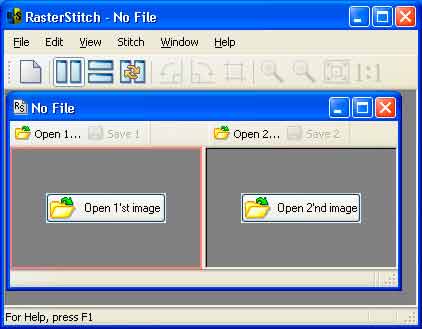
Процедура:
Когато стартирате програмата, се отваря прозорец за изстрелване, както е показано на снимката по-горе. Свали изображение за визуализация, като щракнете върху бутона Open 1'st изображението, а след това на втория, като кликнете върху Open 2'st изображение. Освен това е необходимо да се избере вертикално или хоризонтално, за да се позиционира залепени към равнината на изображението, както и тяхното разположение спрямо друго.
Вертикално притежават Растер 1 (Сплит Vertical), хоризонтално - бутон 2 (Сплит Хоризонтален).
Размяна чертежи един спрямо друг могат да бъдат бутон 3 (размяна).
Бутоните 4 и 5 позволяват операции променят първоначалния образ, 4 (Завъртане наляво и Завъртане надясно) - ротация на 90 градуса, 5 (Crop Tool) - изрязване. След натискане на размерите на Crop инструмент на рамката за изрязване се определят от мишката, използвана за рязане с двойно кликване.
6 бутона - увеличение прозореца на дисплея на изображението.
Бутони 7 - първи (Fit) мащабира изображението за да се поберат на прозореца на втория (застроена площ) показва изображението в истинския си размер.
Бутон 8 ви позволява да преместите изображението в прозореца, натиснат бутона на мишката.
След това идват операционните бутони, които съчетават снимки.
можете да изберете най-общо свързващата автоматично чрез натискане на бутона 11 (зададени точки автоматични). Това е подходящо за единични фрагменти изображения.
За свързване на различни снимки кръстовище точка трябва да бъдат запълнени ръчно бутон 9 е първата точка от снимката и на втората точка - бутона 10. След това кликнете върху втората снимка, и го постави на мястото.
Точка мечка, добре, кликнете върху бутона 12 (Старт пришиване).
Готовият монтаж на две снимки се отвори в нов прозорец. В този прозорец можете да спестите събранието, като кликнете върху иконата на Save 1 в горния ляв ъгъл, или да продължат вмъкване на изображения. За да направите това, изтеглете ново изображение, като щракнете върху бутона Open 2'st образ, който се намира в средата на десния прозорец.
Някои опции:
За да се свържете снимките, ако не искате да замъгли и изглаждане на ръбовете им в ставите, т.е. до границата на снимка остава остър, че е необходимо да се премахнат всички врани в прозореца Предпочитания:
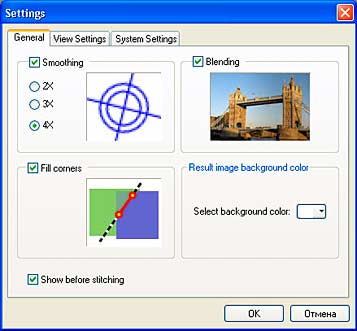
в краищата на Настройки прозорец контрол размазване смесване (смесване), изглаждане резки преходи (изглаждане), и запълване на припокриващи се области (Напълнете ъгли).
Ако е необходимо (например, слепени образи се провали правоъгълник с гладки ръбове и фона ще разгледа), можете да изберете цвета на фона на изображения раздела View -> Setting, избора, направен в параметър Изберете цвят на фона.
Изтеглете RasterStitch x32:
Изтеглете RasterStitch x64:
Благодаря предварително, Дмитрий.
QR-код, за да настроите:
Още по темата:
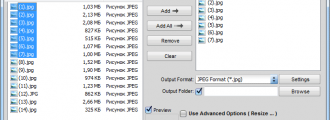
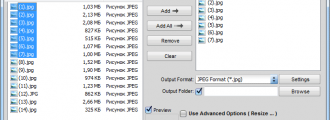
FastStone Photo Resizer - това наистина е един много полезен безплатна програма за работа с графични файлове. Аз най-вече се използва FastStone.


FotoSketcher - безплатна програма, която ви позволява да включите всяка снимка в картина, саморъчен в рамките на няколко секунди. Програмата е на разположение.